Как добавить фото в сохры в вк
Содержание
- Что такое сохраненки и где они находятся
- Как посмотреть сохраненные фотографии
- Свои сохры
- Со смартфона
- С компьютера
- Чужие сохры
- Со смартфона
- С компьютера
- Как добавить фото в сохраненные
- Со смартфона
- С компьютера
- Как закрыть альбом с сохраненками в ВК
- Со смартфона
- С компьютера
- Как открыть альбом сохраненными фотографиями
- Со смартфона
- С компьютера
- Изменение формата сохранённых изображений в ВК
- Как нужно добавлять фотографии в сохраненки ВК с компьютера
- Как добавить фотку в сохранёнки с мобильного
- Заключение
- Как добавить фото в сохраненные фотографии с помощью компьютера
- Как добавить фото в сохраненки с помощью мобильного приложения
- Как удалить все сохраненные фотографии сразу?
- Как удалить альбом сохраненных фото в ВК
- Как скрыть альбом «Сохраненные фотографии» от других людей?
- Как посмотреть закрытые сохраненные альбомы?
- Кому видны сохраненные фото?
- Как скачать всё сохраненные фото?
- Какой лимит сохраненных фото?
- Что делать, если лимит сохраненных фото превышен?
Сохраненки ВК — это не просто фотографии. Это папка с особыми изображениями, имеющими смысл для владельца аккаунта. Почему они так называются? Где находятся? И как их посмотреть? В этой статье мы подробно расскажем обо всем.
Что такое сохраненки и где они находятся
Что же такое сохры в ВК? Представьте, что вы проводите время, просматривая свою ленту новостей или ленту какой-нибудь группы. И тут вы наткнулись на очень красивую картинку, которая вам так понравилась, что вы захотели ее в свою коллекцию. Вы можете сохранить ее в специально отведенный для этого альбом.
Некоторые пользователи создают целые тематические коллекции. Они могут быть одной тематики или сочетаться по цветам. А могут содержать изображения с важной информацией или интересными идеями для вдохновения. Может быть и так, что эти фотографии никак не связаны между собой. В любом случае, что размещать в этой папке решать только вам.
Для просмотра этих фото вам достаточно будет зайти в свои альбомы, где и находятся сохраненки в ВК. А как это сделать мы рассмотрим далее.

Как посмотреть сохраненные фотографии
Если вы хотите увидеть свой альбом с сохраненками, то следуйте нашим инструкциям.
Свои сохры
Последовательность действий для ПК и для телефона идентична, но мы расписали все поподробнее.
Со смартфона
Итак, давайте выясним как посмотреть свои сохраненки в ВК в мобильном приложении:
- Зайдите в свой аккаунт.
- Нажмите на три горизонтальные линии в правом нижнем углу.
- В появившемся меню выберите «Фотографии».

- В правом углу наверху нажмите «Показать все», чтобы развернуть всю галерею.

- В открывшемся списке найдите нужную папку.

С компьютера
Эта инструкция расскажет вам как посмотреть свои сохраненные фотографии в ВК на ПК:
- Зайдите на свою страничку.
- Прокрутите страничку вниз, пока с левой стороны не увидите блок «Фотоальбомы».
- Кликните по этой надписи, чтобы попасть в галерею.
- Теперь кликните по надписи «Показать все альбомы».
- Откроется список всех имеющихся папок с изображениями, на каждой из которых написано название. Найдите папку с сохраненками.

Чужие сохры
Альбом с сохраненками в ВК по умолчанию является закрытым. Поэтому если вы не можете его найти на чужой страничке, значит он скрыт настройками приватности. На своей страничке вы можете определить доступны ли ваши сохраненки другим людям по символу замочка возле его названия. Если замочек есть — этот альбом ВК скрыт.
Со смартфона
- Зайдите сначала в свой аккаунт.
- Теперь перейдите на страничку к человеку, чьи картинки хотите посмотреть.
- Сразу под основной информацией странички находится лента с фотографиями. Нажмите на надпись «Фото» — рядом с ней обозначено общее число фотографий в папках.
- Справа нажмите на надпись «Показать все» и найдите нужный альбом, среди появившихся.


С компьютера
Делаем практически все то же самое:
- Заходим в ВК и переходим на страничку к другу или любому другому пользователю.
- Далее есть два варианта. Можете кликнуть по общему числу фотографий, которое указано сразу после блока с общей информацией. А можете прокрутить страничку вниз до блока с фотоальбомами и кликнуть по нему.

- Далее нажимаем «Показать все альбомы» — эта надпись находится чуть ниже.
- Ищем «Сохраненные фотографии» и любуемся ими.

Как добавить фото в сохраненные
Чтобы понравившееся в ВК изображение попало именно в альбом с сохраненками, есть специальная функция.
Со смартфона
Добавлять сохраненки в ВК вообще очень просто. Для начала опишем как делать это в мобильном приложении:
- Зайдите в свой аккаунт.
- Нажмите на фотографию, которая вам понравилась, чтобы развернуть ее.
- В правом верхнем углу тапните по трем вертикальным точкам.
- В появившемся меню нажмите «Сохранить в альбом» — именно эта команда перенесет картинку в нужный нам альбом.

С компьютера
При использовании полной версии сайта, добавить изображение в ВК в сохраненные можно так:
- Зайдите в ВК и найдите нужную фотографию.
- Кликните по изображению, чтобы развернуть.
- В нижней части окна вы увидите надпись «Сохранить себе» — нажимайте.
- Теперь это изображение появится в альбоме с сохраненками.

Как закрыть альбом с сохраненками в ВК
Сделать свои сохраненки в ВК недоступными для просмотра другими людьми можно в настройках приватности. Ниже приведены инструкции как это сделать.
Со смартфона
Вам нужно выполнить следующую последовательность:
- Зайдите в свой аккаунт.
- Нажмите на шестеренку в правом верхнем углу.
- В появившемся меню выберите «Приватность».
- В строке « Кто видит список моих сохраненных фотографий» поставьте значение «Только я».


С компьютера
Скрыть сохраненки в ВК с ПК можно так:
- Зайдите в свой аккаунт.
- Кликните по своему имени в правом верхнем углу странички.
- В появившемся меню выберите пункт «Настройки».

- В списке справа кликните на «Приватность».
- В строке «Кто видит список моих сохраненных фотографий» установите «Только я».

Как открыть альбом сохраненными фотографиями
Если же вы, наоборот, хотите сделать альбом доступным для других пользователей, то вам помогут наши следующие инструкции.
Со смартфона
Открыть альбом «Сохраненные фотографии» в мобильном приложении ВК можно следующим образом:
- Зайдите в свой аккаунт ВК.
- В правом верхнем углу находится значок в виде шестеренки — нажмите на него.
- В новом окне выбираем пункт «Приватность».
- Находим строку «Кто видит список моих сохраненных фотографий» .
- Выбираем значение «Все пользователи».


С компьютера
Теперь давайте разберем как открыть сохраненки в ВК на компьютере:
- Зайдите в свой профиль.
- Кликните по значку своей мини-аватарки в правом верхнем углу.
- В открывшемся меню выбираем «Настроки».
- Теперь, в списке справа, найдите «Приватность» — кликните.
- Также найдите строку «Кто видит список моих сохраненных фотографий» и установите значение «Все пользователи».

Обратите внимание, что с помощью данной настройки вы можете открыть доступ к своим сохраненкам определенному кругу лиц. Для этого нужно установить другие значения, которые предлагаются в меню.
Теперь вы знаете все о сохраненках в ВК и их настройках. Вы сможете создать свою личную коллекцию и решить кому открыть доступ к ней. Ну, а наши инструкции, всегда придут к вам на помощь.
Наша индивидуальность проявляется во многих вещах. В прослушиваемой нами музыке, в обожаемых нами видео, в сути наших постов. Касается и она понравившихся нам изображений, которые мы находим на страницах ВК и сохраняем в наш альбом Вконтакте. Многие новички VK, видя наличие альбома «Сохранённые фотографии» в разделе «Изображения» своей страницы хотели бы знать, как сохранить туда понравившиеся фото со страниц Вконтакте. Ниже мы разберём данный вопрос и расскажем о добавлении фотки в сохраненки в VK с телефона и компьютера, и что нам для этого понадобится.
Изменение формата сохранённых изображений в ВК
До января 2017 года альбом «Сохранённые изображения» (сохранёнки) каждого пользователя был доступен гостям его страницы. Посетив такой альбом, мы могли составить понимание: какой перед нами человек, каковы его вкусы и ценности, чем он увлекается и что ему антипатично.
С 24 января 2017 года Вконтакте пережил ряд структурных изменений, которые затронули и альбом сохранёнок («Сохранные изображение») в ВК. Доступ к таким фотографиям для «чужаков» был по умолчанию заблокирован, и пользователю было представлено самому выбирать, кто может просматривать его сохранённые изображения, а кто нет.
Ныне доступ к сохранёнкам регулируется на странице настроек ВК. Перейдите по указанной ссылке, и в опции «Кто видит список моих сохранённых фотографий» выберите требуемую («Все пользователи», «друзья», «только я» и др.). В случае выбора опции «Все пользователи» все гости вашей страницы смогут по-прежнему просматривать сохранённые вами изображения.

Выберите тех, кто может иметь доступ к сохранённым изображениям на вашей странице
Как нужно добавлять фотографии в сохраненки ВК с компьютера
С открытием доступа мы разобрались, но как же добавить фото в сохранёнки ВК с ПК? Для этого необходимо выполнить несложный ряд действий:
- Перейдите на страницу ВК, где имеется понравившееся вам фото. Не важно, страница ли это группы в ВК, или приватная страница какого-либо подписчика;
- Щёлкните на понравившейся фотографии. Она откроется на весь экран;
- Внизу под фото нажмите на кнопку «Сохранить к себе»;

Нажмите внизу на «Сохранить к себе»
Как добавить фотку в сохранёнки с мобильного
Регламент действий для добавления фотографии в сохранёнки с мобильного в целом не отличается от характера действий на ПК. Он состоит примерно в следующем:
- Запускаете мобильное приложение ВК (или аналог);
- Переходите на нужную страницу ВК, на которой расположено понравившиеся вам фото;
- Открываете нужную вам фотографию, тапнув на неё;
- Сверху будет кнопка с тремя вертикальными точками. Жмёте на неё;
- В появившимся перечне опций выбираете «Сохранить в альбом»;
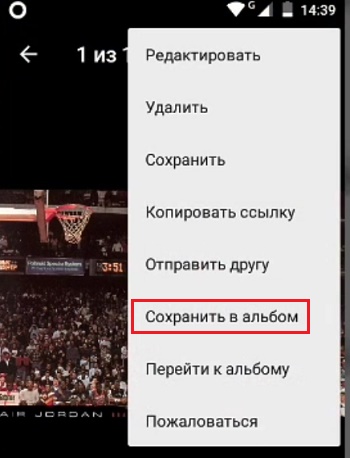
Выберите опцию «Сохранить в альбом»
Как видим, ничего сложного.
Заключение
В нашем материале мы разобрали способы того добавления фотки в сохраненки со смартфона и ПК. В связи с закрытием общего доступа к альбому «Сохранные изображение» в январе 2017 году администрация ВК представила пользователю самому выбирать, кого допускать в альбом сохранённых им изображений. Специфика же добавления фото в сохранёнки не изменилась. Вы выбираете нужное изображение, жмёте на надпись «Сохранить к себе» (Сохранить в альбом), и получаете требуемый результат.
Любую фотографию Вконтакте можно сохранить в альбом «Сохраненные фотографии». Затем эту фотографию можно использовать в своих целях. При первом добавлении фотографии альбом автоматически создается и картинка помещается туда. Удалить сам альбом нельзя, но можно удалить из него фото. Также ваши друзья могут зайти в ваш альбом и просмотреть сохраненные фото.
Как добавить фото в сохраненные фотографии с помощью компьютера
Для того чтобы добавить фото в полной версии ВК нужно:
- Открыть картинку, которую нужно сохранить
- Внизу страницы нажать на кнопку «Сохранить к себе»
 Как добавить фото в сохраненные в ВК с компьютера
Как добавить фото в сохраненные в ВК с компьютера
Всё, фотография добавлена в альбом «Сохраненные фотографии». Чтобы посмотреть альбом с фотографиями нужно:
- В навигационном меню нажать на кнопку «Фотографии»
- В списке альбом найти «Сохраненные фотографии»
- Открыть его и там будут всё сохраненные фото
 Как открыть сохраненные фото в контакте
Как открыть сохраненные фото в контакте
Как добавить фото в сохраненки с помощью мобильного приложения
Для того чтобы добавить фото в приложении ВК нужно:
-
Открыть картинку, которую нужно сохранить
 Фото Вконтакте
Фото Вконтакте
 Сохранение фото в альбом Вк в мобильном телефоне
Сохранение фото в альбом Вк в мобильном телефоне
Как удалить все сохраненные фотографии сразу?
Для того чтобы удалить определённый альбом, к примеру «Сохраненные фотографии», необходимо:
- В навигационном меню нажать на кнопку «Фотографии»
- В списке альбом найти «Сохраненные фотографии»
 Как удалить сохраненные фото в ВК
Как удалить сохраненные фото в ВК
 Редактировать альбом в ВК
Редактировать альбом в ВК
В верхнем левом углу нажать на «Выбрать все фотографии»
 Кнопка выбора всех фотографий в альбоме в ВК
Кнопка выбора всех фотографий в альбоме в ВК
В верхнем левом углу нажать на «Удалить»
 Удаление сохраненных фото из ВК
Удаление сохраненных фото из ВК
Подтвердить действие, нажав на «Да, удалить»
 Подтверждение удаления фото из ВК
Подтверждение удаления фото из ВК
Как удалить альбом сохраненных фото в ВК
Если нужно удалить много альбомов одновременно, то стоит воспользоваться следующим способом. Для этого:
-
В навигационном меню нажать на кнопку «Игры»
 Меню игры в ВК
Меню игры в ВК
Ввести в поиске: «перенос фото»
 Приложение для переноса фото в ВК
Приложение для переноса фото в ВК
 Интерфейс приложения для переноса фото в ВК
Интерфейс приложения для переноса фото в ВК
Как скрыть альбом «Сохраненные фотографии» от других людей?
Для того чтобы изменить приватность альбома нужно:
- Перейти в «Настройки» ( https://vk.com/settings )
- Справа перейти в раздел «Приватность»
- Возле пункта «Кто видит список моих сохранённых фотографий», выбрать «Всё пользователи». Также у вас может стоять другое значение, если вы когда-то изменяли приватность
 Настройки приватности фотографий в ВК
Настройки приватности фотографий в ВК
Выбрать нужный пункт меню
 Выбор категорий пользователей для просмотра фото в ВК
Выбор категорий пользователей для просмотра фото в ВК
Как посмотреть закрытые сохраненные альбомы?
На момент 2019 года посмотреть чужой, закрытый альбом невозможно. Методы, которые раньше работали, были исправлены администрацией.
Кому видны сохраненные фото?
По умолчанию, все сохраненные фотографии, доступны всем. Но приватность фотографий можно изменить. В списке приватности можно выбрать:
- Всёх пользователей
- Только друзей
- Друзей и друзья друзей
- Только для себя
- Некоторых друзей
- Некоторых групп друзей
- Всех, кроме..
Как скачать всё сохраненные фото?
Одним из простых способов загрузки фотографий из альбома будет сервис «VKPIC.RU».
Он позволит скачать до 1000 фотографий бесплатно. Далее нужно будет заплатить или использовать другие, менее удобные методы.
Для того чтобы скачать с помощью «VKPIC.RU» нужно:
- Зайти на сайт
- В правом верхнем углу нажать на «Войти»
- Авторизоваться с помощью Вконтакте
- В поле «Вставьте ссылку на источник», ввести ссылку на альбом
- Нажать «Далее»
- Ниже выделить галочку, напротив альбома
 Скачивание сохраненных фото с vkpic
Скачивание сохраненных фото с vkpic
Какой лимит сохраненных фото?
Лимит сохраненных фото становит 10000 фотографий. После чего кнопка «Сохранить фотографию» буде недоступна.
Что делать, если лимит сохраненных фото превышен?
В случае, если лимит фото превышен, то можно переместить фотографии в другой альбом или их удалить.

